概要
メッセンジャーからビデオをダウンロードする方法は何ですか。ビデオをオープンした後、そのインタフェースに「ダウンロード」ボタンが見られます。それをタップしてビデオをスマホデバイス或はパソコンにダウンロードすることができます。或は、ツールを利用して、Facebook Messengerからパソコンにビデオを一括して保存することもできます。
Facebook Messengerを利用することで、フェイスブックメッセンジャーからビデオを保存する方法は幾つがあります。スマホデバイス或はパソコンに、ビデオのインタフェースにての「ダウンロード」アイコンをクリックしてビデオをローカルストレージにダウンロードすることができます。この文章は、FBメッセンジャーからビデオを保存する詳細的なステップを示します。
- 方法1:MessengerからiPhone/iPadにビデオを保存します
- 方法2:Messengerからパソコンにビデオをダウンロードします
- 方法3:Facebook Messengerからパソコンにビデオを一括してダウンロードします
方法1:MessengerからiPhone/iPadにビデオを保存します
Facebook Messengerはスマホアプリであり、MessengerユーザーはメッセンジャーアプリをiPhone/iPad/Androidにダウンロードして友達とチャットします。また、Messengerユーザーは写真/ビデオ/オーディオ/リンクを友達にシェアすることもできます。Messengerはその多種多様のコミュニケーション方法で数多くのユーザーに好まれています。友達から貰ったビデオは面白い場合、或はそのビデオを他の友達にシェアしたい場合、FB Messengerからギャラリーにビデオを保存することは簡単です。以下の文章をご確認ください。
MessengerビデオをiPhone/iPadに保存します
ステップ1:使用可能なネットワーク、或は安定的なWIFIに接続し、フェイスブックメッセンジャーからビデオをダウンロードします。
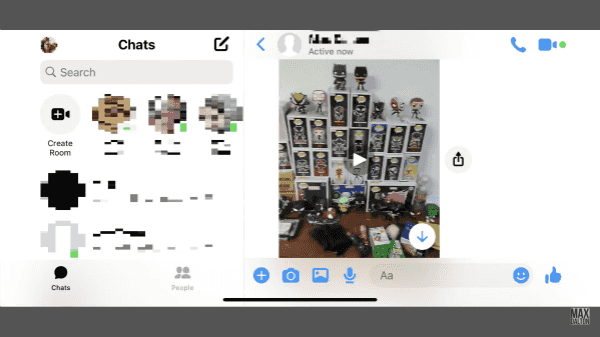
ステップ2:iデバイスにFacebook Messengerアプリをオープンし、友達とのチャットインタフェースにギャラリーに保存したいビデオを見つけます。
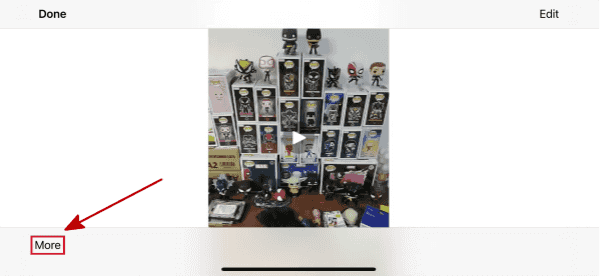
ステップ3:ビデオをタップします。ビデオの放送インタフェースに、左下側の「モー」ボタンを見つけます。そのメニューに全ての機能が見られます。「保存」ボタンをタップしてFacebook Messengerからローカルストレージにビデオを保存します。その後、スマホのギャラリーにそのビデオを見つけられます。

MessengerからAndroidにビデオを保存します
ステップ1:ネットワーク接続が使用可能であることをご確保ください。AndroidのFacebook Messengerに入ります。
ステップ2:保存したいビデオを言及した対話に戻り、ビデオをタップして放送します。
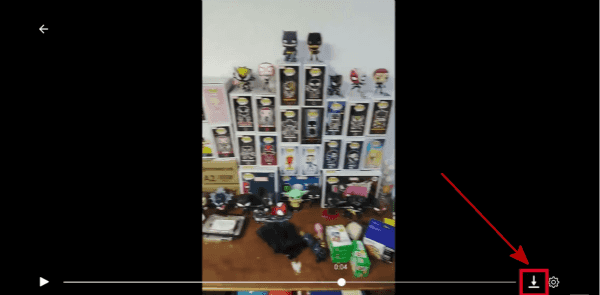
ステップ3:ビデオ放送センターに、ビデオ放送スケジュールのエンドにある「ダウンロード」アイコンをタップします。
ステップ4:「ダウンロード」アイコンをタップした後、ビデオ放送インタフェースに「ビデオ保存」ボタンをタップします。ビデオダウンロードプロセス完成後、「ビデオは保存しました」というメッセージは出現します。
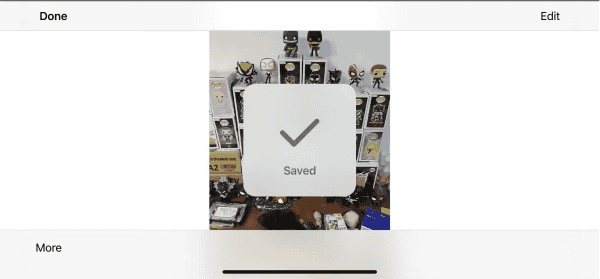
ダウンロードされたMessengerビデオはAndroidのローカルストレージに保存します。Androidギャラリーにビデオを見つけて放送します。
Androidもiデバイスも、保存された全てのビデオは写真アプリにあります。他人にシェアしたり、ビデオを編集したり、何れも可能です。この方法を利用してFacebookメッセンジャーからギャラリーにビデオを保存するデメリットは一つずつにビデオを保存しなければなりません。もし、Messenger全てのビデオを保存したいなら、掛かる時間は長いです。
方法2:Messengerからパソコンにビデオをダウンロードします
Facebook Messengerからパソコンにビデオをダウンロードする方法は何ですか。「Messenger.com」を忘れないでください。それはパソコンにメッセンジャーをログインするもう一つの方法です。
ステップ1:パソコンをオープンし、「Messenger.com」をコピーしてブラウザにパーストします。Messengerを成功的にログインする為に、パソコンを使用可能なネットワークに接続してください。
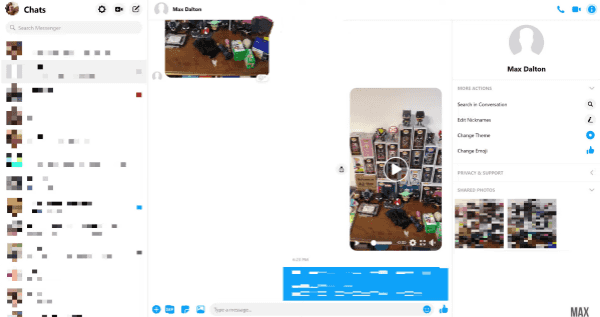
ステップ2:ブラウザにチャットインタフェースをオープンします。左側に、保存したいビデオを発送したその会話に入ります。
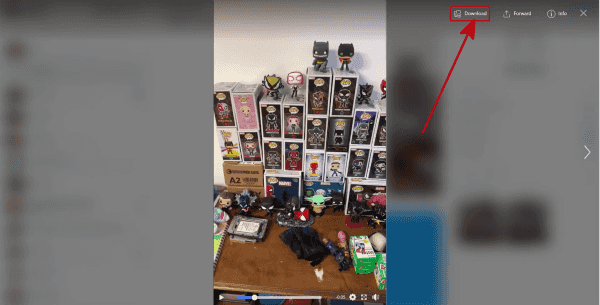
ステップ3:ビデオをタップして放送します。右上側の放送インタフェースに、「ダウンロード」ボタンをタップしてMessengerビデオをパソコンにダウンロードします。
ステップ4:Messengerビデオを保存する為にフォルダーを選択します。そうすると、パソコンのローカルストレージに保存されるビデオを簡単的に見つけられます。
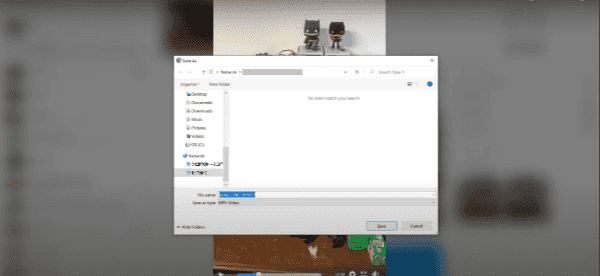
操作を重複して、Facebook Messengerからパソコンにビデオを保存します。FB Messenger全てのビデオを保存したいなら、方法3に従ってMessengerからパソコンにビデオを一括して保存しましょう。
方法3:Facebook Messengerからパソコンにビデオを一括してダウンロードします
メッセンジャーからビデオを保存する方法は何ですか。Messenger機能を利用してメッセンジャーからビデオを一つずつに保存しますか。或は、ツールを利用して、メッセンジャーからパソコンにビデオを一括してコピーしますか。
ノート:ツールはiデバイスに適用しますが、Androidに適用しません。
ステップ1:ツールをパソコンにダウンロードします。ツールのホームページに、「iPhoneデータ復元」をクリックします。

ノート:iPhoneデータ復元機能は削除したメッセンジャービデオを含むMessenger全てのビデオをスキャンアウトします。
ステップ2:USBケーブルを利用してiデバイスをパソコンに接続します。「開始」ボタンをタップしてiPhone全てのデータをスキャンします。
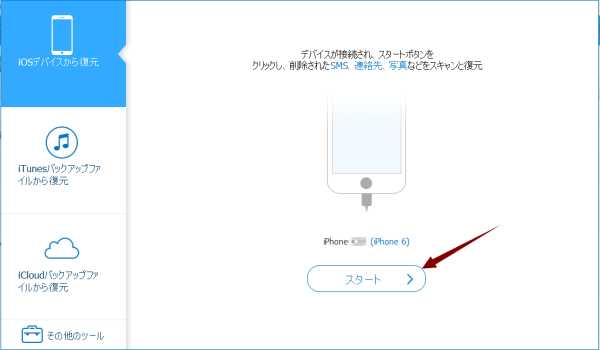
ステップ3:iデバイス全てのデータをスキャンアウトする為に、少し時間が掛かります。左側に、Messenger及びMessenger添付ファイルをタップして、Messenger全ての写真/ビデオ/オーディオ/テキストメッセージをプレビューします。その後、スキャンニング結果にビデオを選択し、右下側の「復元」ボタンをタップします。
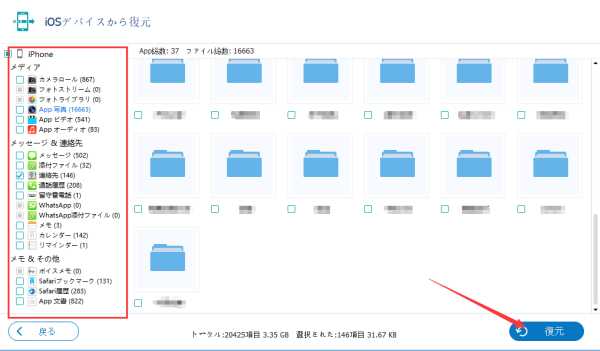
選択されるビデオを保存する為にフォルダーを設定する必要です。これは、iデバイスからパソコンにMessengerビデオを一括してダウンロードする最も簡単的な方法です。Androidユーザーなら、方法1或は方法2を利用してMessengerからギャラリーにビデオを保存してください。

好み
 ご評価をいただいて誠にありがとうございました
ご評価をいただいて誠にありがとうございました




